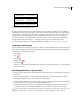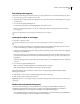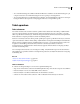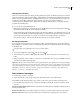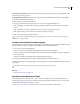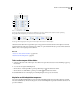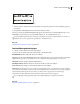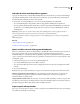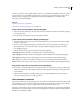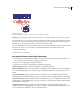Operation Manual
341
ADOBE ILLUSTRATOR CS4 GEBRUIKEN
Tekst
Gekrulde of rechte aanhalingstekens opgeven
Typografische aanhalingstekens, vaak gekrulde aanhalingstekens genoemd, sluiten aan op de curven van het lettertype.
Typografische aanhalingstekens worden traditioneel voor citaten en als apostrof gebruikt. Rechte aanhalingstekens
worden traditioneel als afkorting van feet en inches gebruikt.
❖ Kies Bestand > Documentinstellingen, voer een van de volgende handelingen uit en klik op OK:
• Als u rechte aanhalingstekens wilt gebruiken, schakelt u Typografische aanhalingstekens gebruiken uit.
• Als u typografische aanhalingstekens wilt gebruiken, selecteert u Typografische aanhalingstekens gebruiken. Kies
de taal waarvoor u de aanhalingstekens wilt gebruiken en kies opties voor Dubbele aanhalingstekens en Enkele
aanhalingstekens.
Opmerking: U kunt opties voor meerdere talen instellen. Deze aanhalingstekens worden toegepast op tekst die is
gebaseerd op de taal die u toewijst met het deelvenster Teken of de voorkeur Standaardtaal.
U kunt de opdracht Leestekens vervangen gebruiken om rechte aanhalingstekens te vervangen door typografische
aanhalingstekens.
Zie ook
“Talen toewijzen aan tekst” op pagina 332
“Leestekens vervangen gebruiken” op pagina 344
Opties instellen voor anti-aliasing van tekstobjecten
Wanneer u een illustratie opslaat in een bitmapindeling, zoals JPEG, GIF of PNG, worden alle objecten 72 pixels per
inch gerasterd en wordt op alle objecten anti-aliasing toegepast. Als de illustratie tekst bevat, leiden de
standaardinstellingen voor anti-aliasing echter mogelijk niet tot de gewenste resultaten. Illustrator bevat verschillende
opties voor het rasteren van tekst. U kunt deze opties gebruiken door tekstobjecten eerst om te zetten in pixels voordat
u de illustratie opslaat.
1 Selecteer het tekstobject en voer een van de volgende handelingen uit:
• Als u de tekst definitief wilt rasteren, kiest u Object > Rasteren.
• Als u een gerasterd effect wilt creëren zonder de onderliggende structuur van het object te wijzigen, kiest u Effect >
Rasteren.
2 Kies een anti-aliasingoptie:
Geen Kies deze optie om geen anti-aliasing toe te passen en de harde randen van tekst te behouden na het rasteren.
Illustraties geoptimaliseerd (supersampling) Dit is de standaardoptie waarmee alle objecten, ook tekstobjecten,
worden gerasterd met de opgegeven resolutie en waarmee anti-aliasing op de objecten wordt toegepast. De
standaardresolutie is 300 pixels per inch.
Tekst geoptimaliseerd (aanbevolen) Kies deze optie om de meest geschikte anti-aliasing voor tekst toe te passen. Met
anti-aliasing wordt de weergave van rafelige randen in de gerasterde afbeelding beperkt en wordt tekst vloeiender op
het scherm weergegeven. Kleine tekens kunnen echter moeilijker te lezen zijn.
Superscript of subscript maken
Superscript- en subscript-tekst (ook Superior- en Inferior-tekst genoemd) is verkleinde tekst die is verhoogd of verlaagd
ten opzichte van de basislijn van een lettertype.